PHP
Windows10 개발환경구축
Windows10 개발환경구축
MAMP 설치
MySQL에서 이미 개발환경구축을 하신 분은 이 페이지를 패스하세요.
개발환경 구축을 하려면 우리가 사용하는 컴퓨터를 서버로 변경해야 합니다.
이것을 가능하게 해주는 프로그램인 mamp가 있습니다.
이 프로그램을 설치하겠습니다.
링크를 클릭하면 다음과 같이 mamp 웹사이트가 보일거에요.
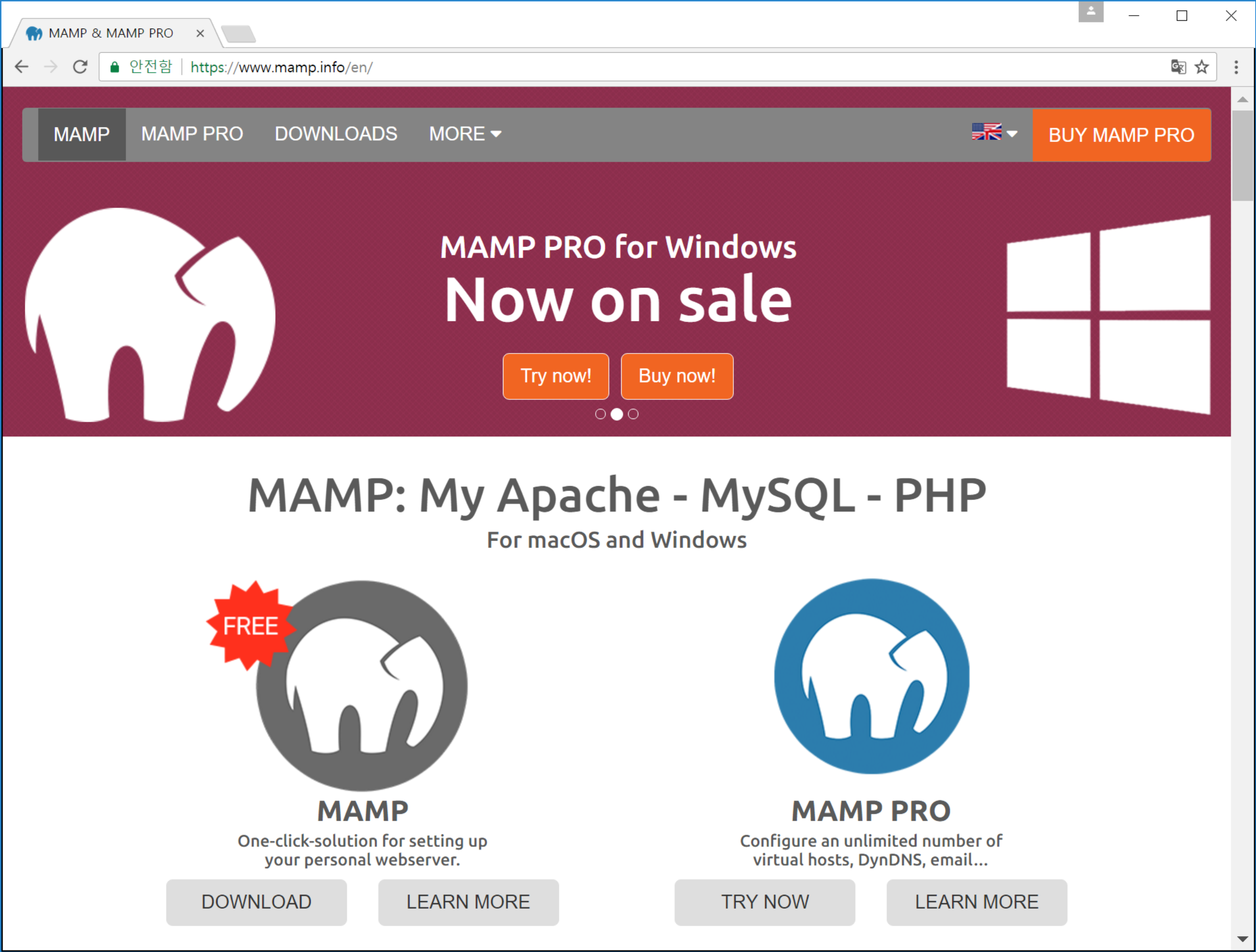
다운로드 버튼을 눌러 다운로드를 시작해 주세요.
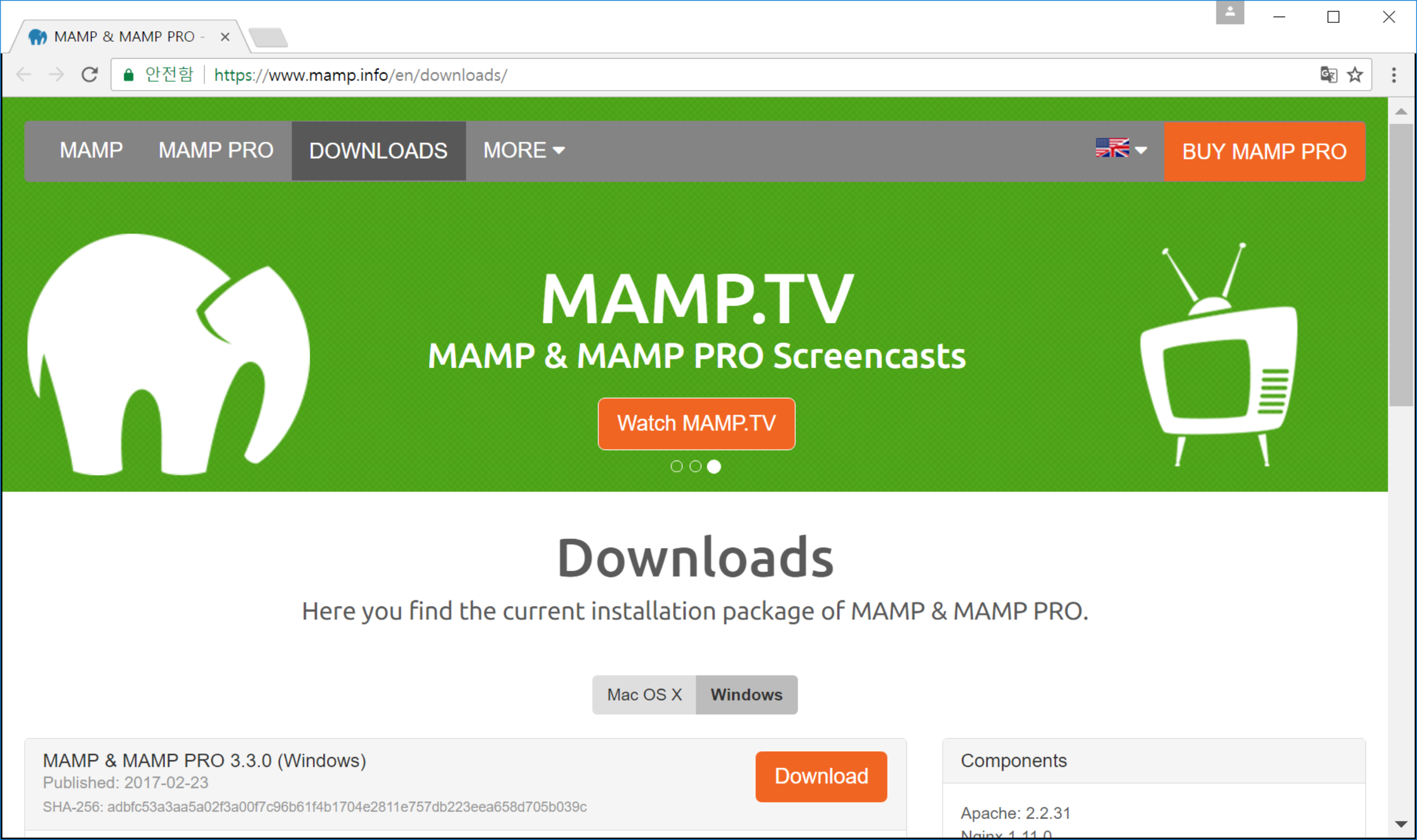
다운로드가 완료되면 다운로드에 가서 다운로드한 파일을 실행해 주세요.
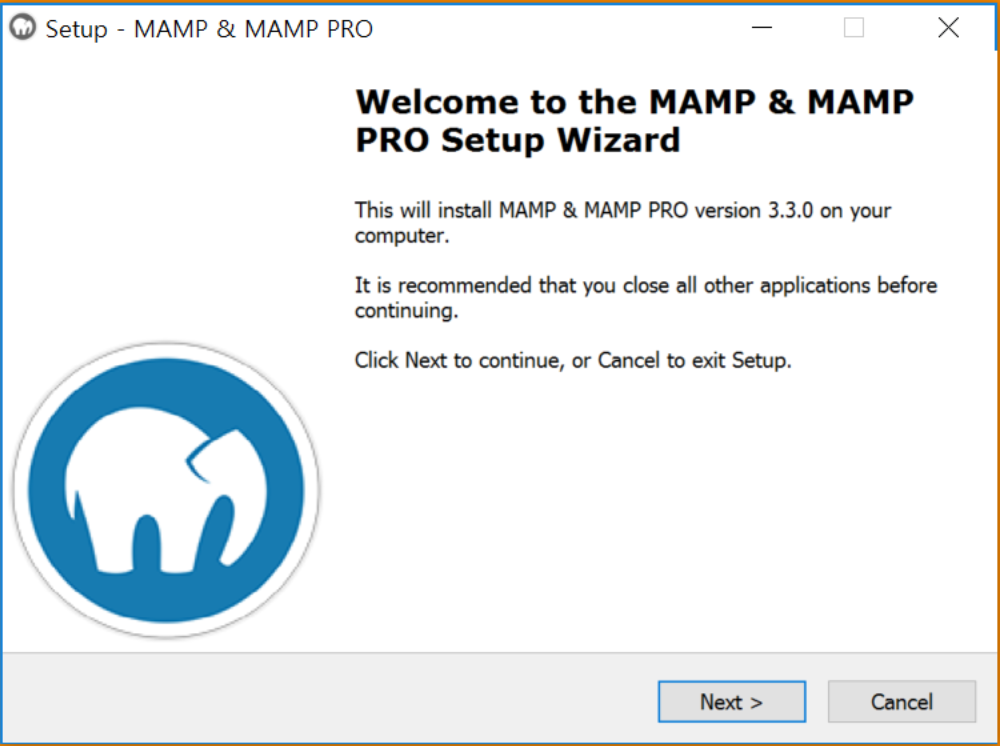
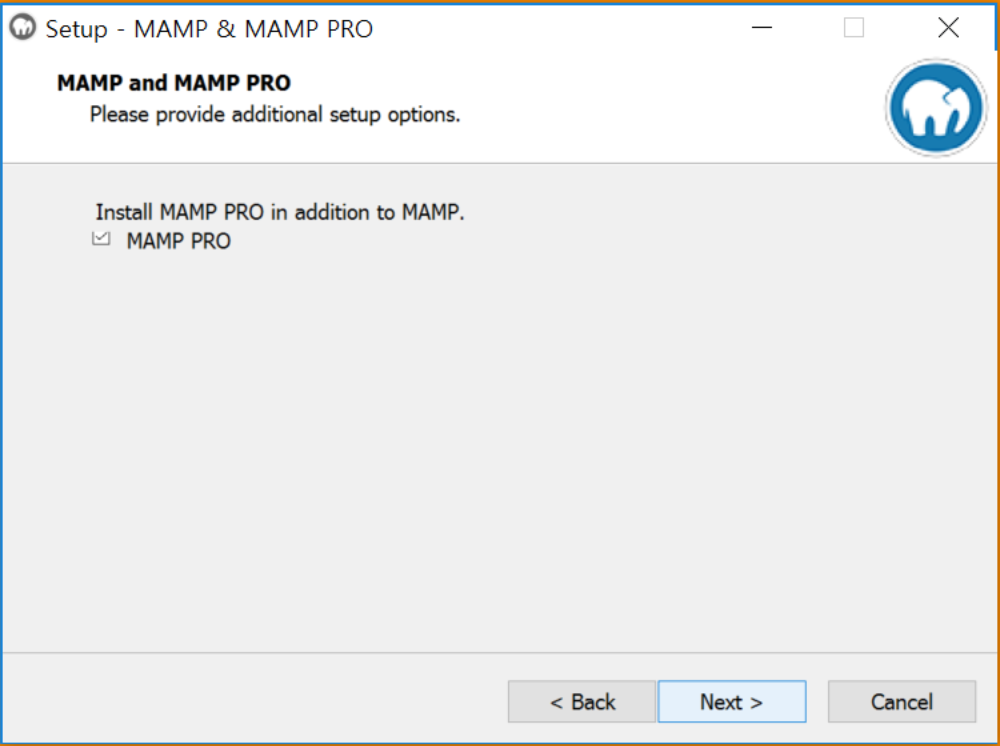
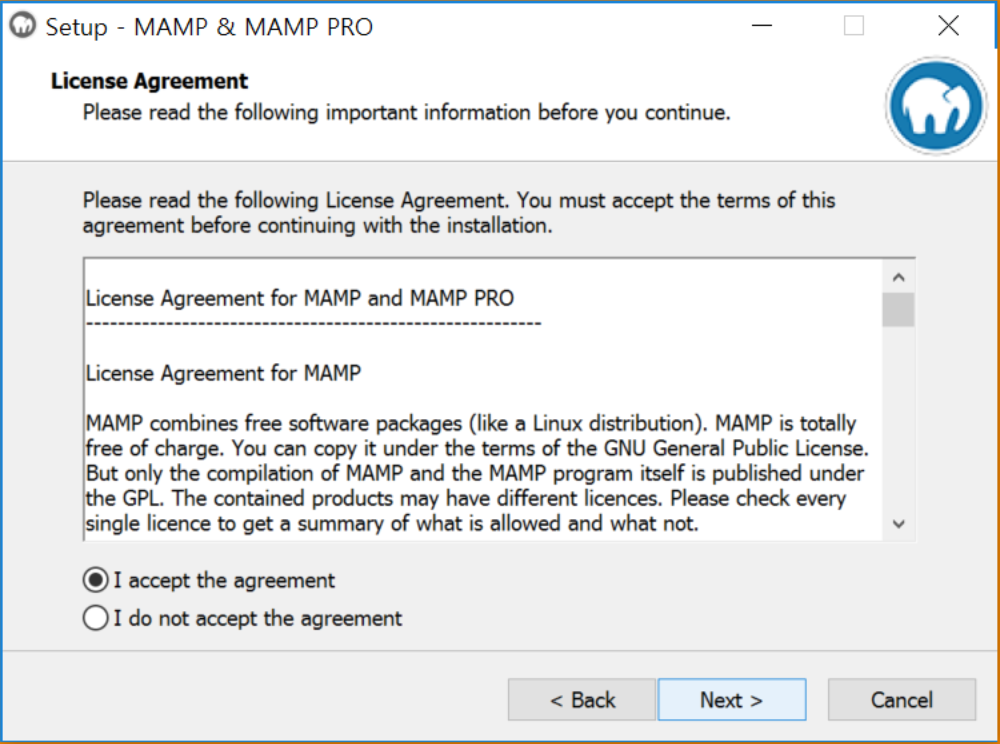
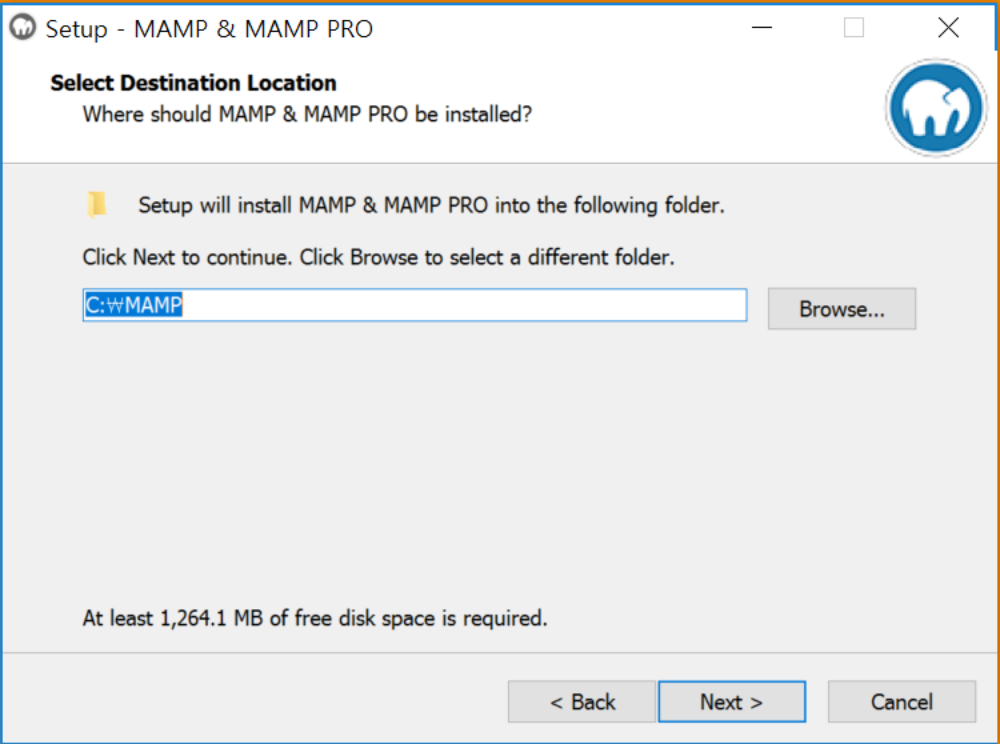
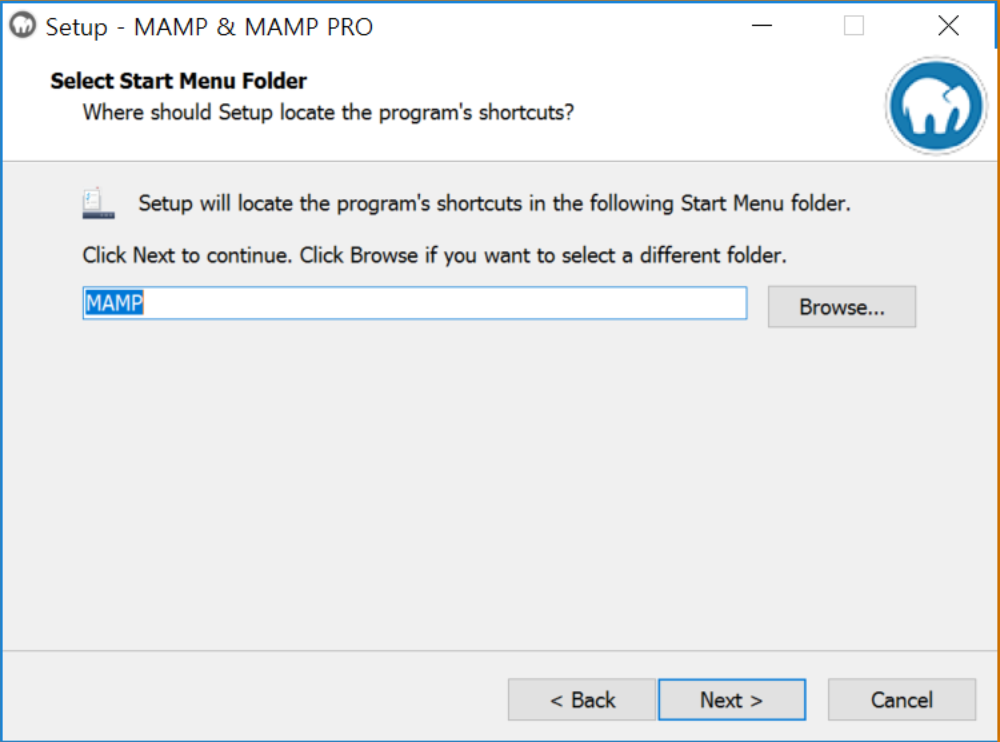
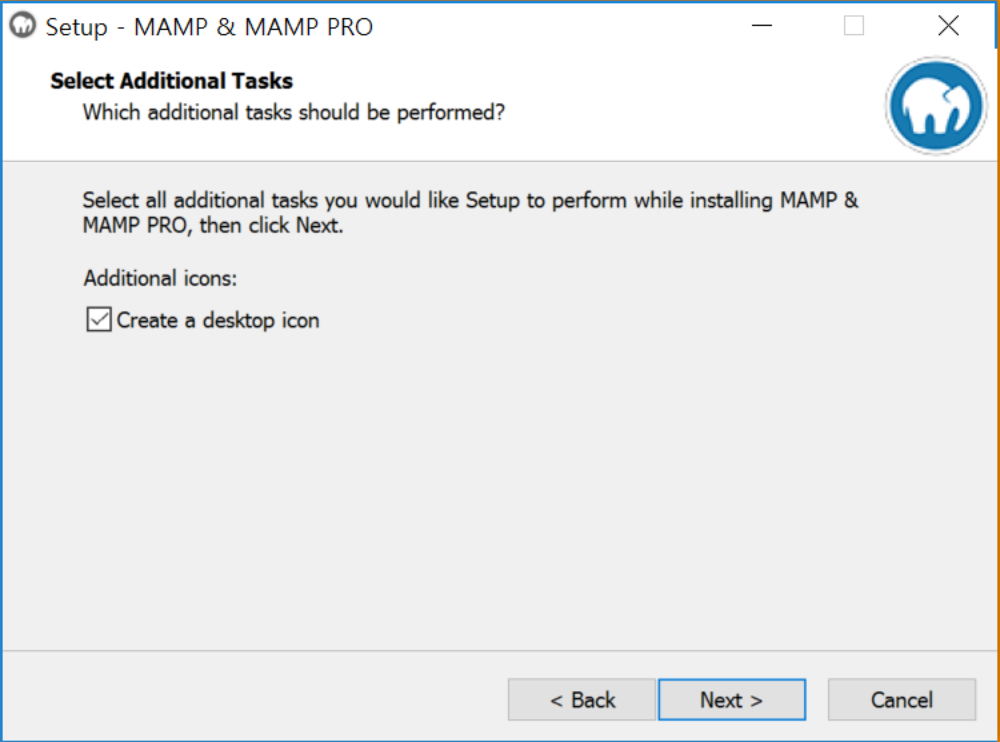
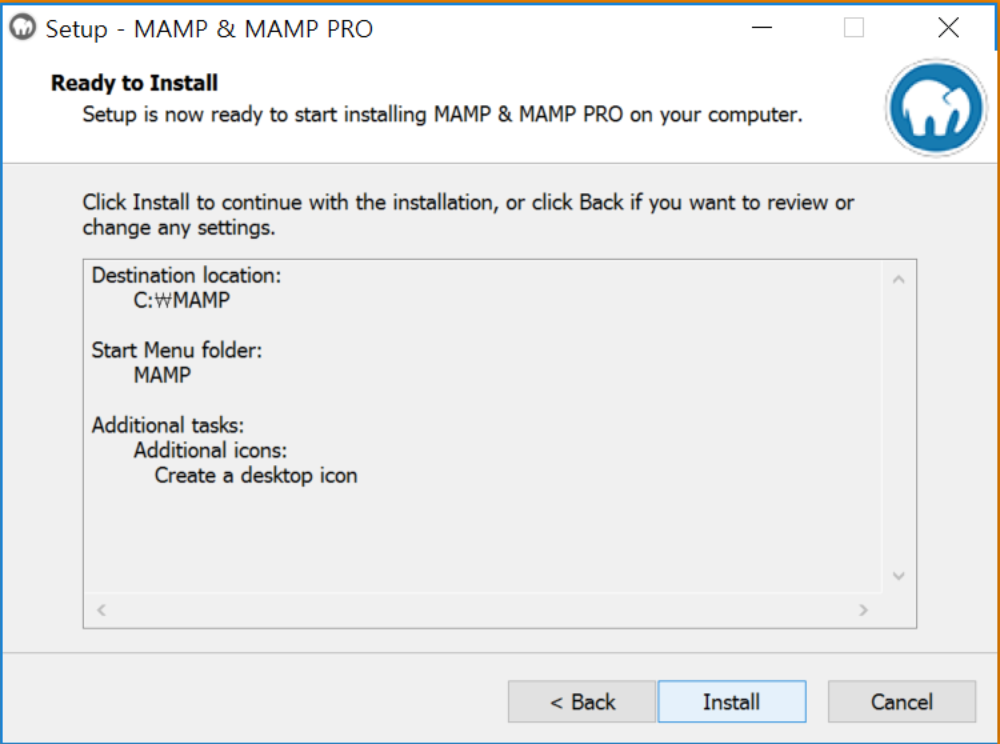
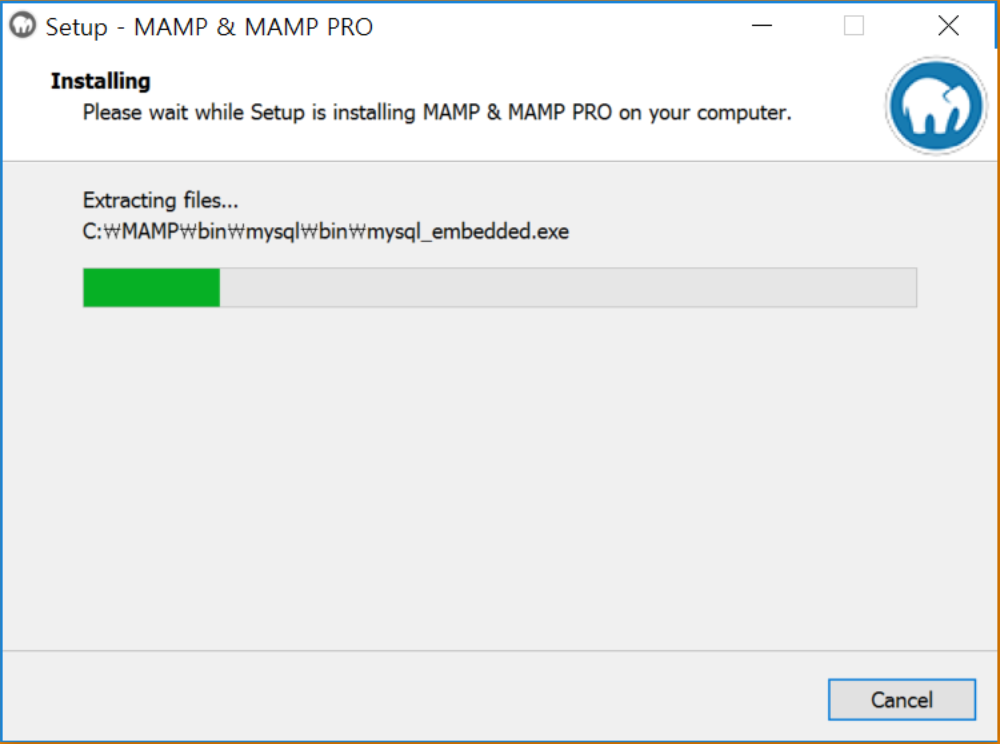
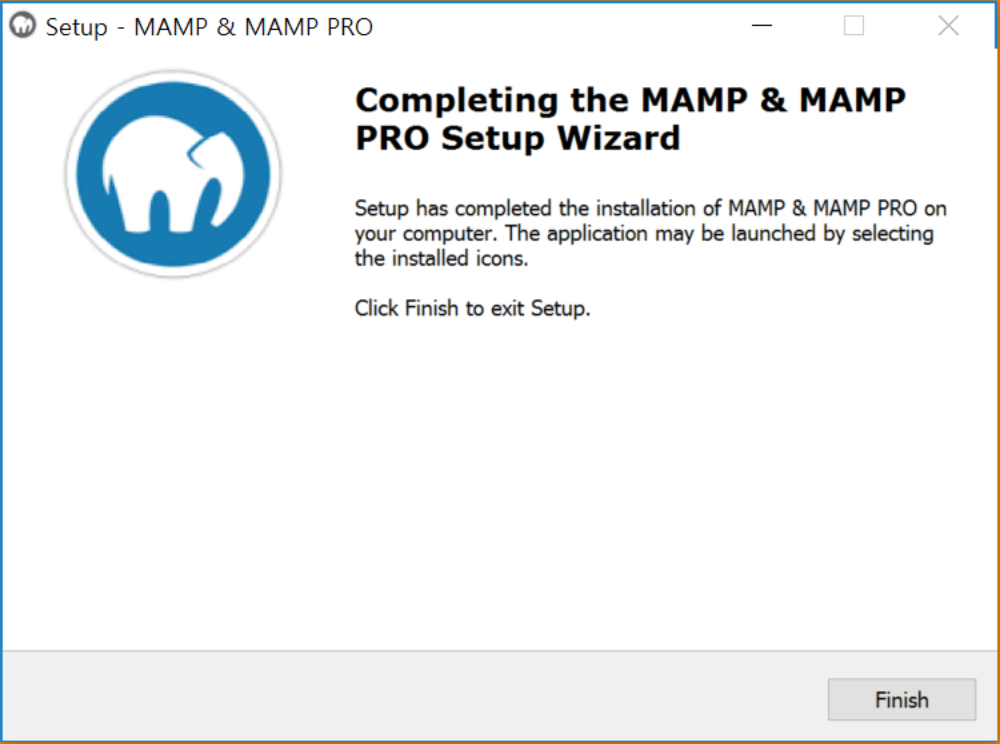
이제 설치가 끝났습니다. mamp 프로그램을 실행하겠습니다.
실행 후 아래 왼쪽 설정 버튼으로(Preferences..) 보이는 버튼을 누릅니다.
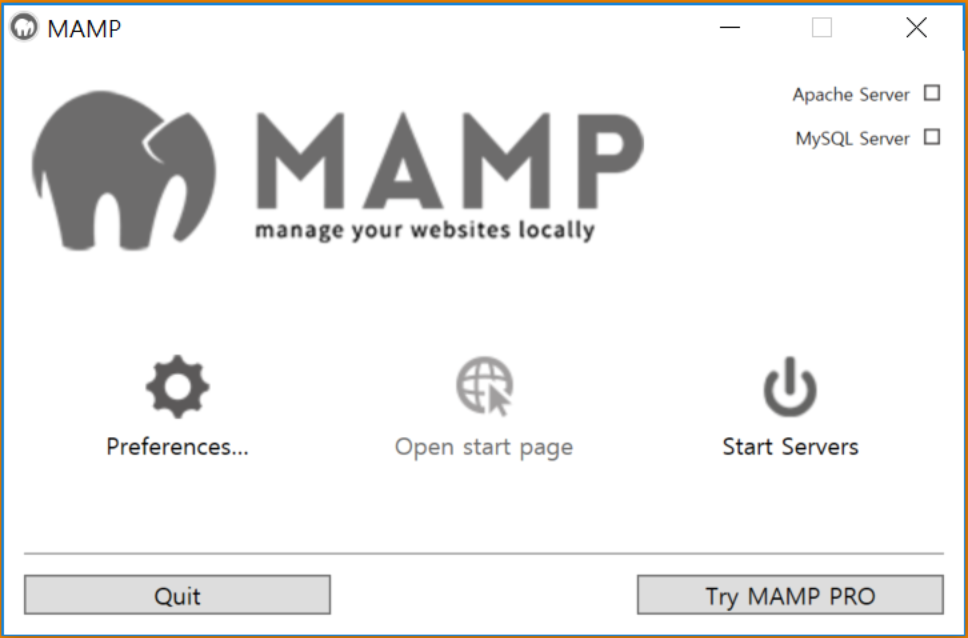
Port탭으로 이동합니다.그리고 Set Web & MySQL ports to 80 & 3306 버튼을 눌러주세요.
버튼을 누르면 다음과 같이 포트번호가 변경됩니다. OK버튼을 눌러 설정을 저장합니다.
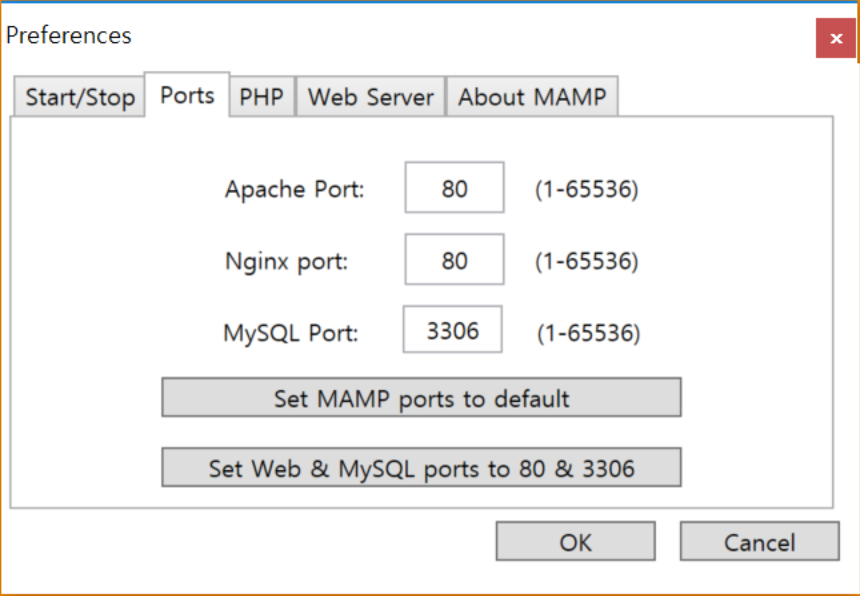
다음화면이 나오게 되며 Start Servers 버튼을 눌러주세요.
이제 여러분의 컴퓨터는 서버가 되었습니다.
이제 MySQL과 PHP를 시작 할 수 있습니다.






